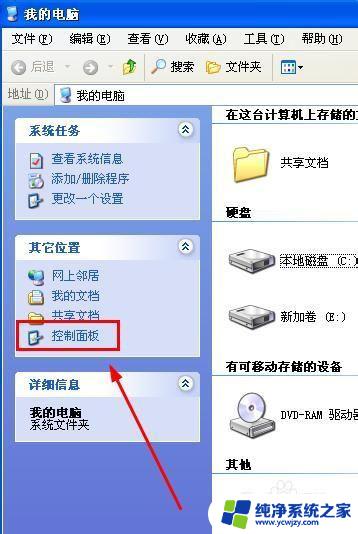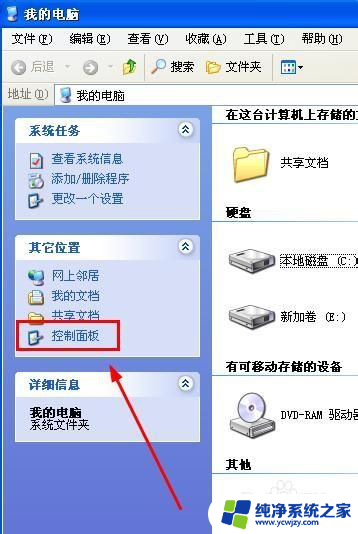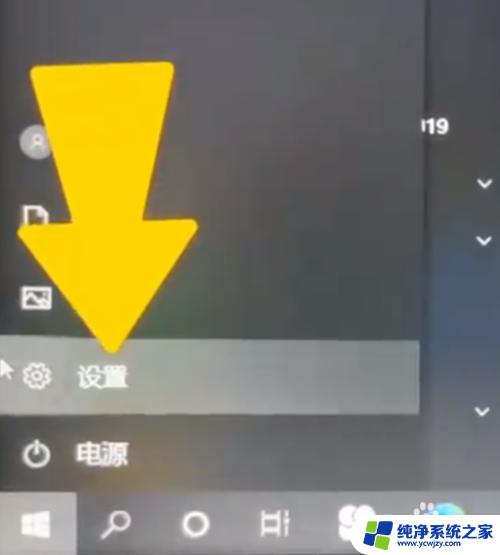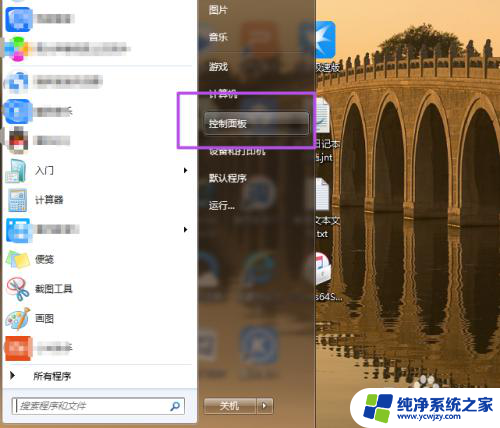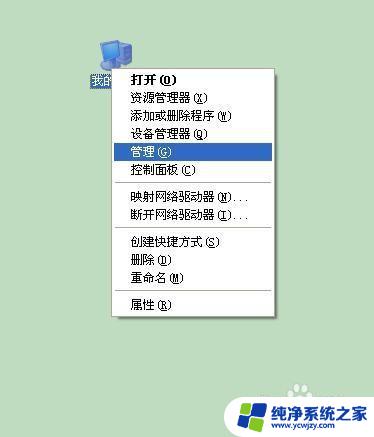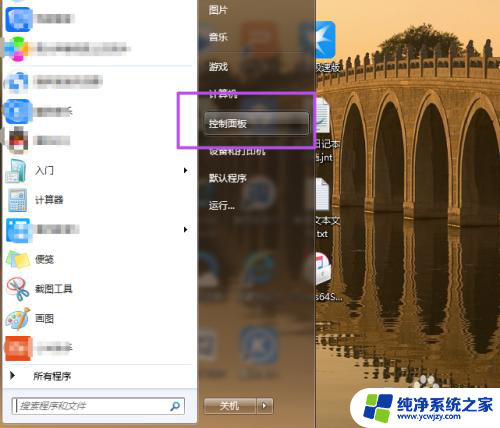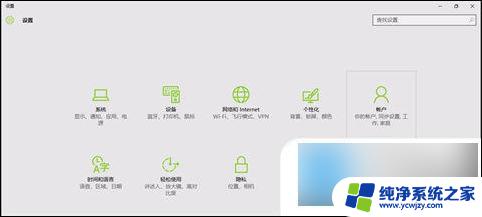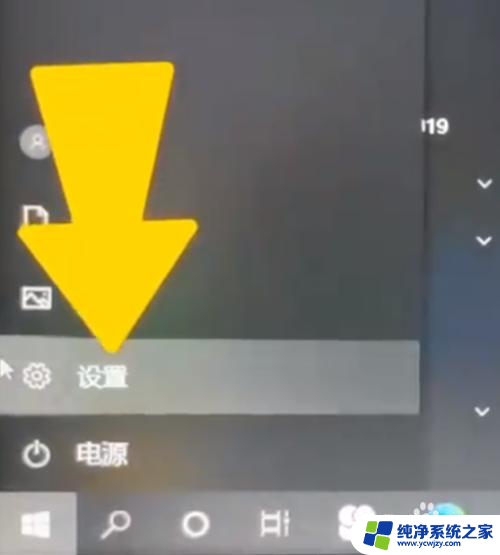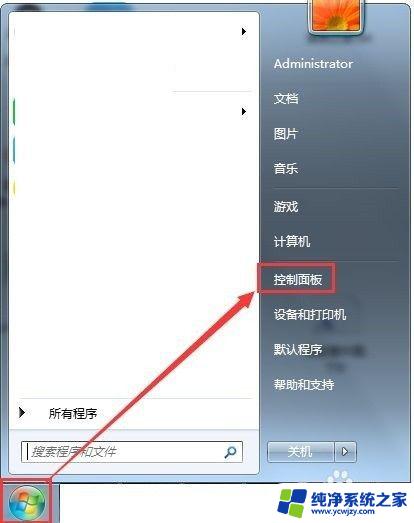电脑屏幕怎样设置密码
更新时间:2024-09-02 10:41:36作者:xiaoliu
在当今数字化时代,电脑已经成为我们生活中不可或缺的工具,为了保护个人隐私和数据安全,设置密码已经变得至关重要。其中屏幕和锁屏密码的设置更是必不可少的步骤。通过设置屏幕密码,可以有效防止他人在未经授权的情况下访问您的电脑数据。而设置锁屏密码,则可以在您离开电脑时自动锁定屏幕,避免他人窥探您的私人信息。如何设置这些密码,将直接关系到您电脑的安全性和隐私保护程度。
具体方法:
1.点击开始菜单,然后点击‘控制面板’。

2.然后在‘控制面板’页面中点击‘用户账户和家庭安全’选项。
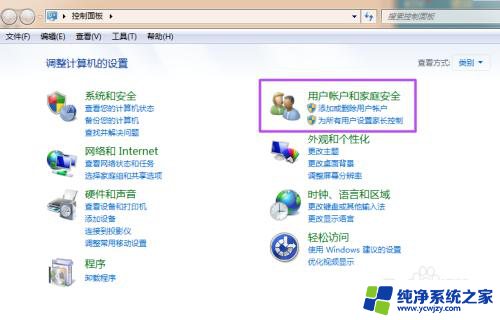
3.然后在新打开的‘用户帐户和家庭安全’页面中点击‘更改windows密码’。
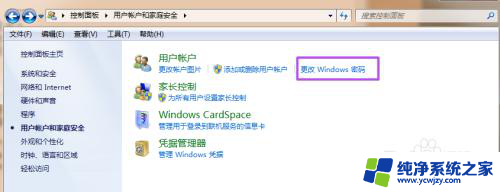
4.之后在打开的‘用户帐户’页面中点击‘为您的账户创建密码’。
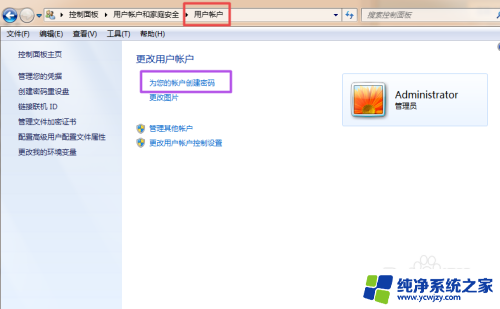
5.然后在打开的‘创建密码’页面的输入框中两次输入同样的密码,密码提示可填可不填。然后点击“创建密码”,这时候,密码就已经创建好了。
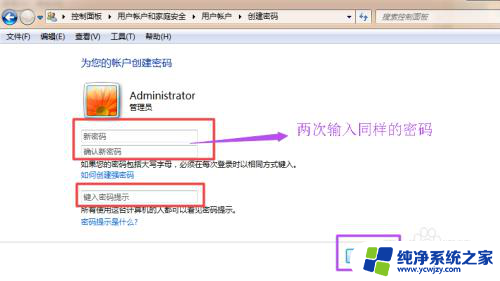
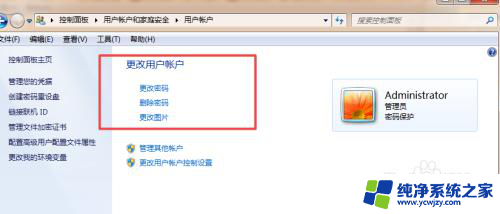
6.当你需要锁屏的时候,直接按下键盘的‘Win+L’组合键。然后就能锁屏了,这时候,想要进入电脑就得输入密码了。
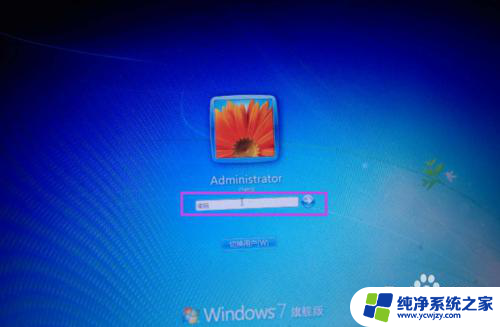
以上就是电脑屏幕怎样设置密码的全部内容,还有不懂得用户就可以根据小编的方法来操作吧,希望能够帮助到大家。